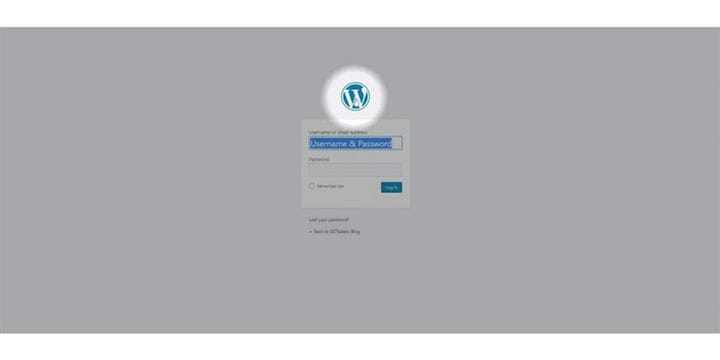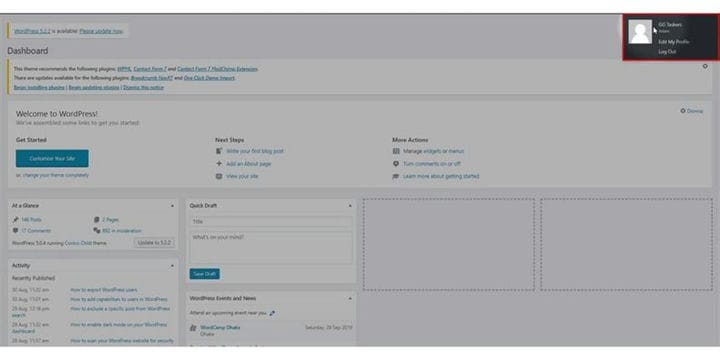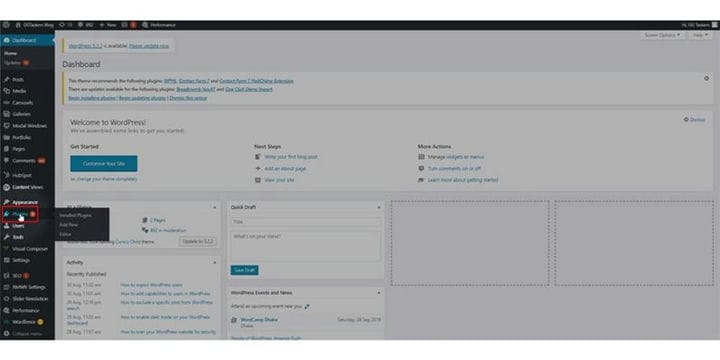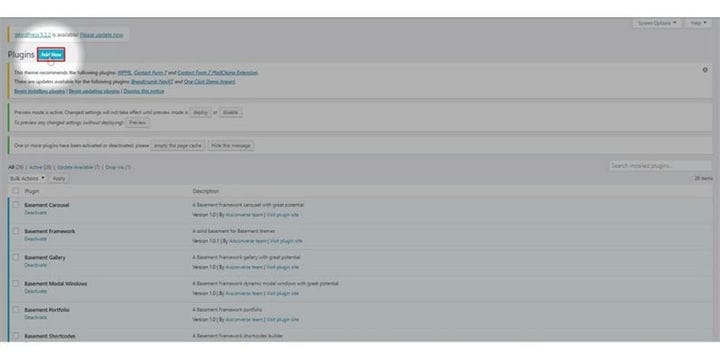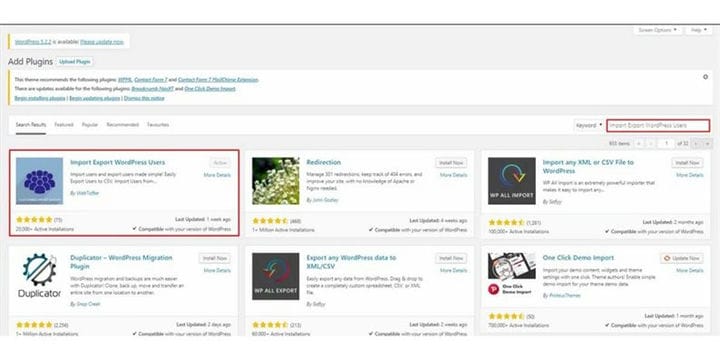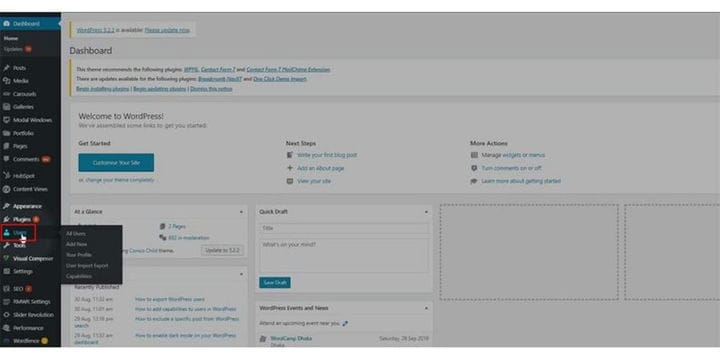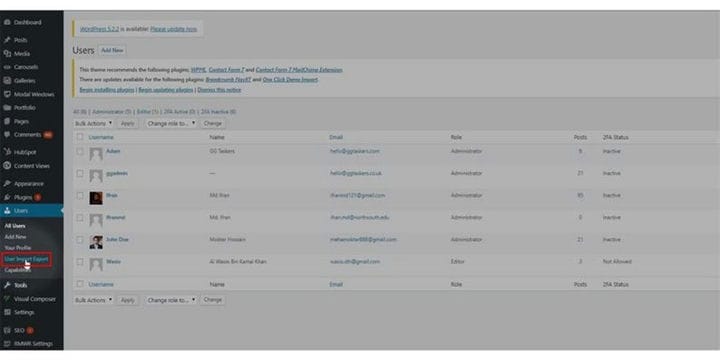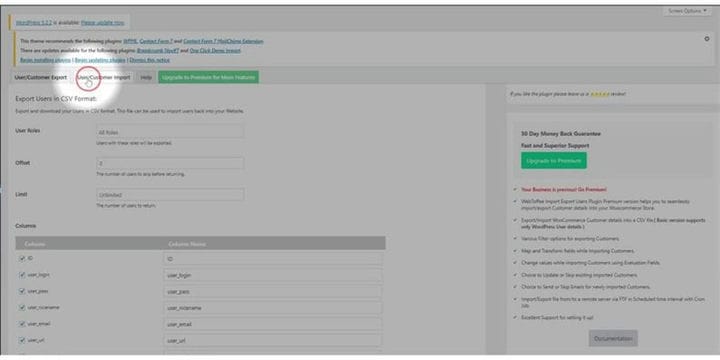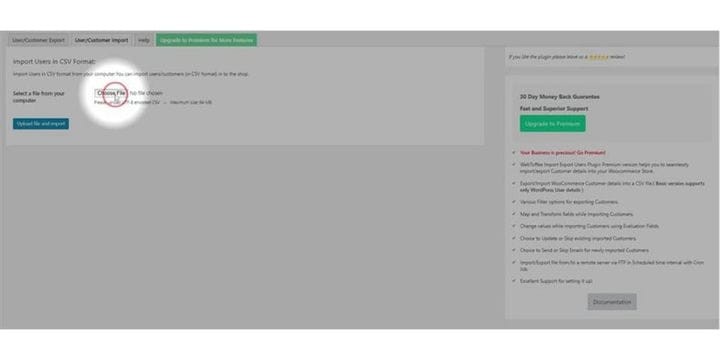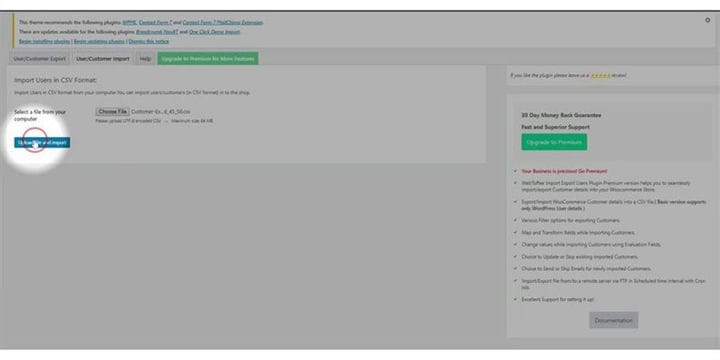Come importare gli utenti di WordPress
Il settore dello sviluppo web sta cambiando rapidamente e ogni giorno vengono sviluppati nuovi concetti e design. Un sito web realizzato solo due anni fa può essere descritto come antico. Quindi è necessario continuare a costruire e spostarsi da un sito Web all’altro. Quando sei su WordPress, se desideri modificare il tuo sito web, puoi facilmente esportare e importare i tuoi dati utente con l’aiuto di un plugin. Se non sai come esportare utenti WordPress assicurati di seguire Come esportare utenti WordPress. In questo blog, ti mostrerò come importare i dati degli utenti di WordPress.
Passaggio 1: per importare prima i dati degli utenti di WordPress, devi andare al backend del tuo sito Web WordPress. Per farlo devi aggiungere /wp-admin dopo l’URL del tuo sito web. Supponiamo che l’URL del tuo sito web sia www.example.com, allora devi digitare www.example.com/wp-admin. Questo è l’accesso universale per ogni sito Web WordPress.
Passaggio 2: dopo aver effettuato l’accesso, è necessario assicurarsi di aver effettuato l’accesso come amministratore. Come ho detto prima, ci sono diversi ruoli utente su WordPress. L’amministratore ha accesso a tutti i tipi di informazioni e funzionalità, inclusa l’aggiunta e la rimozione di quelle. Per importare i dati degli utenti è necessario installare un plug-in, quindi assicurati di accedere con il tuo account amministratore o con qualsiasi account che abbia accesso come amministratore.
Passaggio 3: come accennato in precedenza, è necessario installare un plug-in. Per fare ciò è necessario fare clic sulla scheda del plug-in. Questa scheda contiene tutte le informazioni su tutti i plug-in che hai installato sul tuo sito Web WordPress. Per aggiungere un nuovo plug-in è necessario fare clic su questo plug-in.
Passaggio 4: in questa scheda troverai un’opzione chiamata aggiungi nuovo nella parte superiore dello schermo. Per aggiungere un nuovo plugin è necessario fare clic sul pulsante Aggiungi nuovo.
Passaggio 5: si aprirà una nuova scheda e troverai alcuni plug-in in primo piano. Sul lato destro dello schermo, troverai un’opzione di ricerca. Devi cercare il plugin e installarlo. Digita "Importa Esporta utenti WordPress" nella barra di ricerca e installalo e attivalo.
Passaggio 6: dopo aver attivato il plug-in, troverai una nuova scheda nella scheda Utenti. Per farlo è sufficiente seguire le azioni in modo da non confondersi. Fare clic sulla scheda utente. Questa scheda contiene tutte le informazioni sugli utenti che sono attualmente sul tuo sito Web WordPress.
Passaggio 7: sotto la scheda utente troverai una nuova scheda che è stata abilitata dal plugin. Il nome del plugin è User import Export. Fare clic su questa scheda.
Passaggio 8: ci sono quattro schede nella nuova finestra, una è Esportazione utente/cliente, Importazione utente/cliente, Guida e Funzionalità Premium. Fare clic sulla scheda centrale che è Importazione utente/cliente.
Passaggio 9: ora devi scegliere il file facendo clic su Scegli file. Una cosa da tenere a mente è che è necessario selezionare qualsiasi file in formato CSV. Qualsiasi file che non sia in formato CSV non sarà accettato.
Passaggio 10: quando hai finalmente terminato il caricamento, fai clic sul pulsante Carica e importa che si trova appena sotto la sezione di selezione del file. Il tempo di caricamento dipende dalla dimensione del file che stai cercando di caricare.
Ecco come importi gli utenti di WordPress. Questa funzione è un vero toccasana quando ci si sposta costantemente da un sito Web all’altro. Il processo è abbastanza semplice e se hai ancora qualche confusione non esitare a commentare qui sotto.